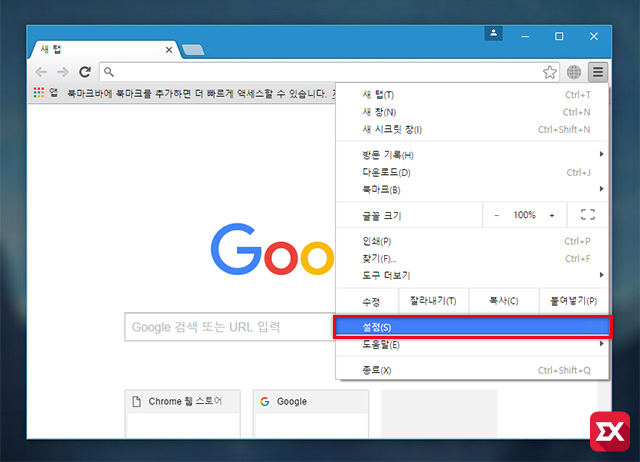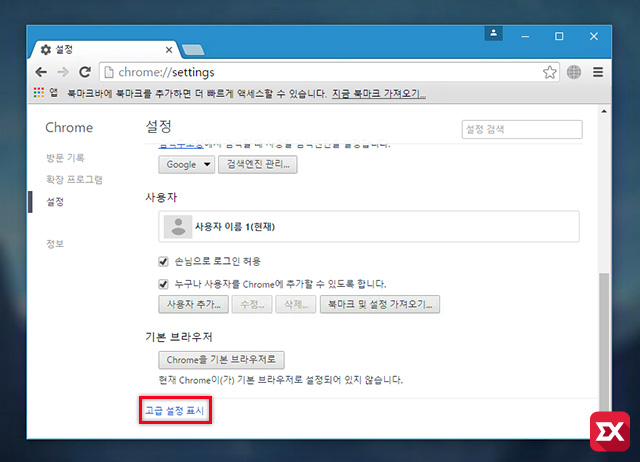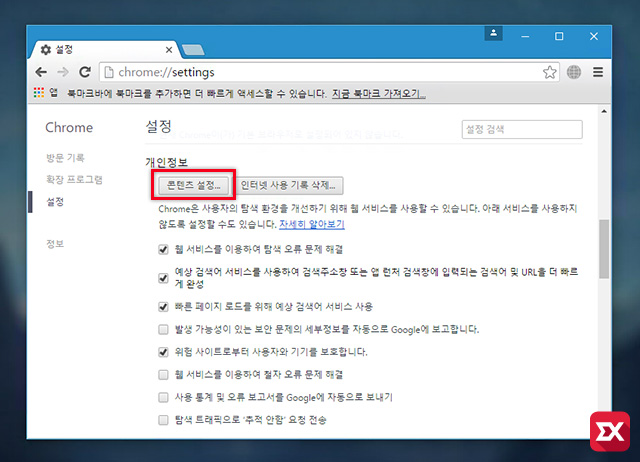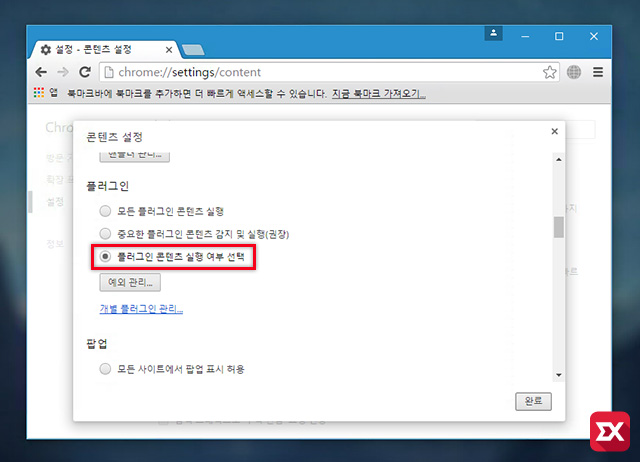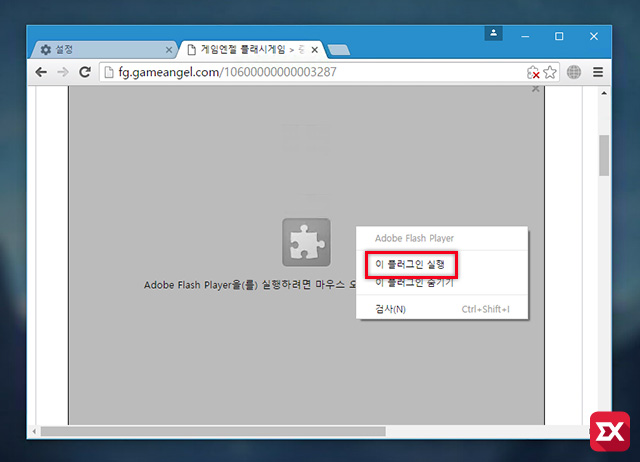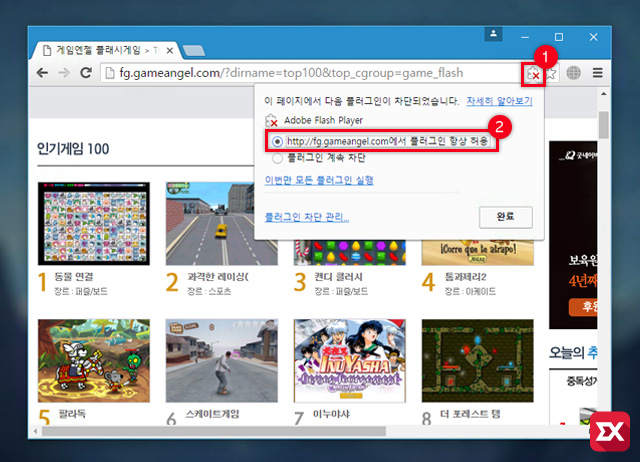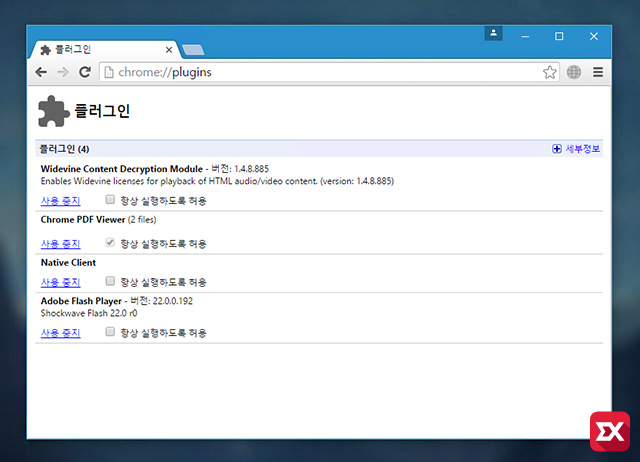어도비 플래시(Flash)는 플러그인을 통해 움직이는 이미지를 보여줘 동영상 서비스나 웹게임, 짤방등을 만들때 많이 사용됐지만 HTML5의 등장과 활성화, 플러그인에 의존하는 웹구현, 크로스플랫폼 중시의 웹 경험등으로 인해 플래시의 사용이 점점 줄어들고 있는 것이 사실입니다.
거기에 플래시 플러그인 취약점으로 인한 멀웨어, 랜섬웨어의 감염 경로의 온상이 되어 일반 사용자 또한 보안에 경각심을 가지게 하는 계기가 되었는데요.
우리가 할수 있는 것은 지속적인 윈도우 업데이트와 함께 자바, 플래시, 실버라이트등 웹에서 플러그인을 사용하는 프로그램을 되도록이면 사용하지 않는것이 랜섬웨어를 예방하는 방법이 아닐까 합니다.
그중 대부분의 사용자가 인터넷 브라우저로 사용하고 있는 크롬 플래시 차단에 대해 알아보겠습니다.
목차
크롬 플래시 차단으로 랜섬웨어 예방하는 방법
1. 선택적 플래시 사용
사용자가 플래시를 사용하는 사이트에서 플래시를 선택적으로 볼수 있게 설정할수 있습니다. 예를 들어 플래시 게임 사이트에서 플래시 기반의 광고를 제외한 게임만 하고 싶을때 유용한 방법입니다. 우선 크롬을 실행한 다음 설정에 들어갑니다.
설정 제일 아래의 ‘고급 설정 표시’를 클릭합니다.
고급 설정 항목 중 개인정보에서 ‘콘텐츠 설정’ 버튼을 클릭합니다.
콘텐츠 설정의 플러그인 옵션에서 ‘플러그인 콘텐츠 실행 여부 선택’을 클릭한 다음 완료 버튼을 클릭해 설정을 저장합니다.
설정을 마친 후 플래시가 삽입되어 있는 페이지에 접속하면 실행이 막혀있는 것을 확인할수 있는데 필요시 마우스 오른쪽 버튼을 클릭한 다음 ‘이 플러그인 실행’을 선택해 선택적으로 플래시를 실행할수 있습니다.
만일 네이버나 다음등의 대형 포털 동영상 서비스 같은 경우 비교적 믿을수 있기 때문에 해당 사이트의 플래시를 자동으로 실행하고 싶다면 크롬 주소표시줄 오른쪽에 플러그인 차단 아이콘을 클릭한 다음 ‘(사이트 주소)에서 플러그인 항상 허용’ 옵션에 체크한 다음 완료 버튼을 누르면 해당 사이트의 플래시가 자동 실행됩니다.
2. 플래시 차단 
플래시 플러그인을 원천 차단하고 싶은 경우에는 크롬 주소표시줄에 chrome://plugins 를 입력한 다음 플러그인 항목중 Adobe Flash Player에 ‘사용 중지’ 를 클릭해서 플래시 플러그인을 사용 안함 설정할수 있습니다.
이 경우 모든 플래시를 실행할수 없게 되어 랜섬웨어 예방에 효과적입니다. 플래시를 사용한 사이트를 이용할수 없다는 것이 조금 불편하긴 하겠지만요.